----关注IT小技术,有您想要的IT小技术!
当我们在使用电脑共享的时候,如果不关闭防火墙,连ping包都过不去,更别说要访问共享文件了。有很多小伙伴,在设置文件共享后,会直接把防火墙直接关闭。
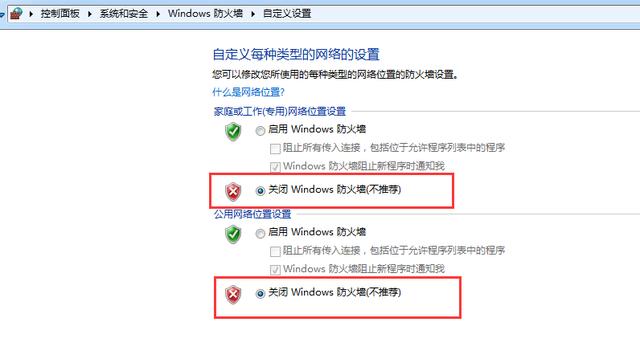
直接关闭防火墙,的确可以解决文件共享访问的问题,但是这也给电脑的造成了一定的不安全因素。
那如何设置防火墙,只允许共享端口可以被其它电脑访问呢?
1、将防火墙不要选择关闭。
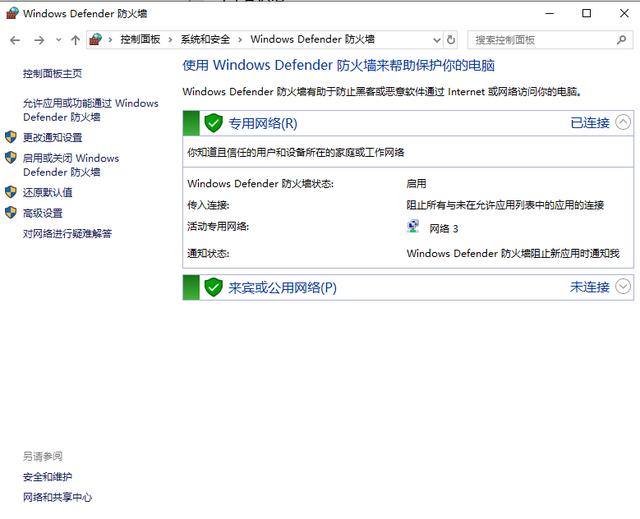
2、win10系统,使用windows键+i键,打开windows设置,点击“网络和internet”。
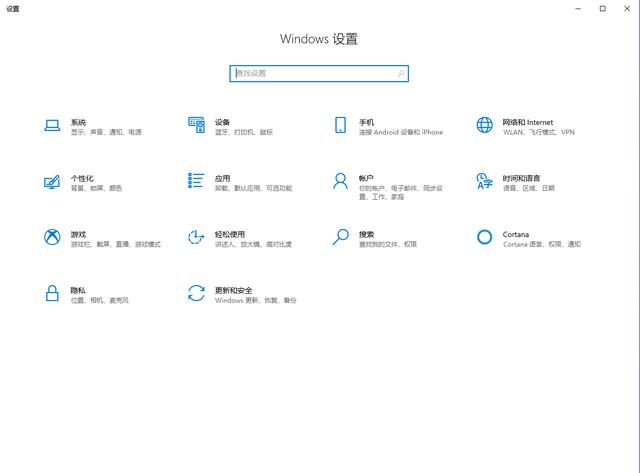
3、在网络和共享中心中找到,“更改高级共享设置”。可以看到此网络3是专用网络。
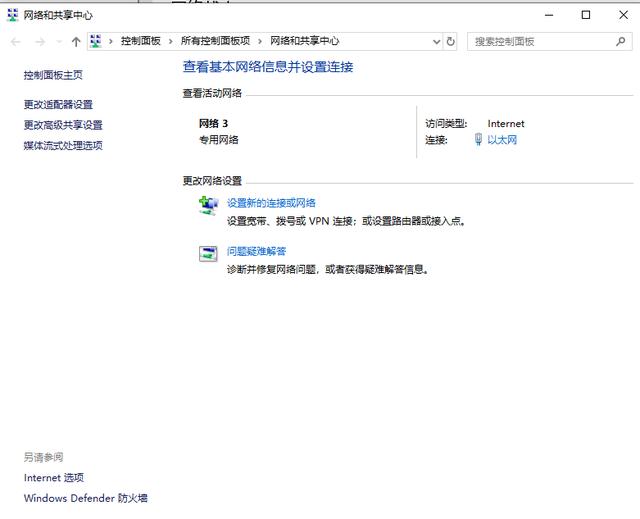
4、在高级共享设置中,对于专用网络如下设置,启用网络发现,和启用文件和打印共享。
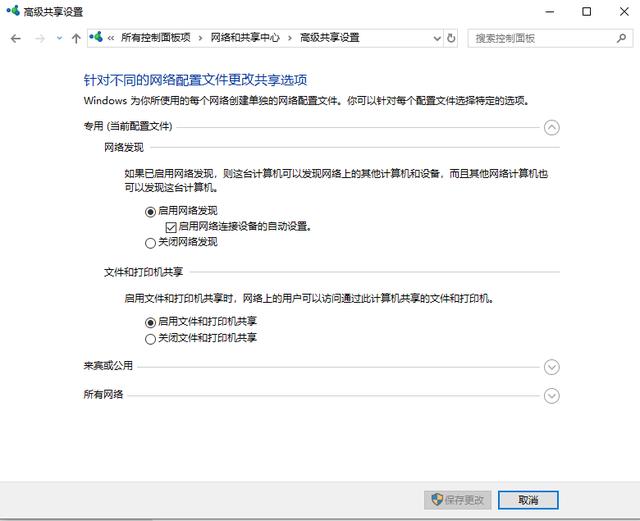
5、如果你的网络是公用网络,就在来宾或者公用网络中设置。
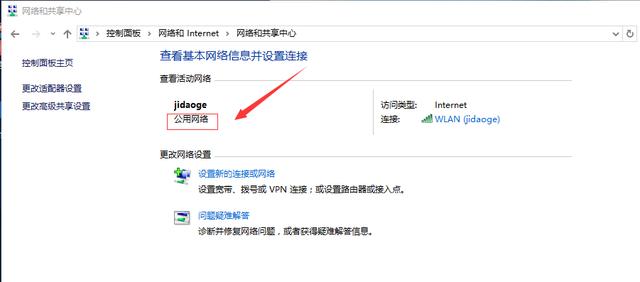
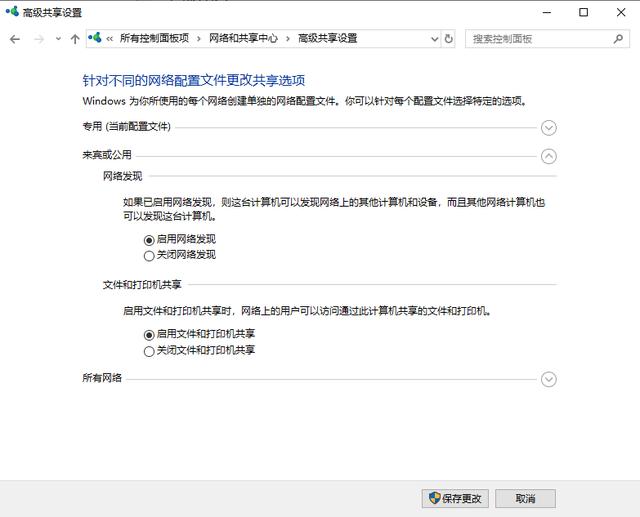
6、在电脑中设置共享文件夹。
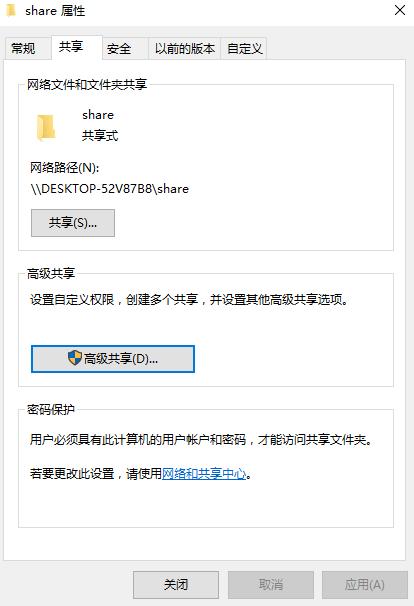
7、共享文件夹设置完成后,使用netstat -an 可以看到电脑中出现了135和445端口。说明共享文件已经创建完成。
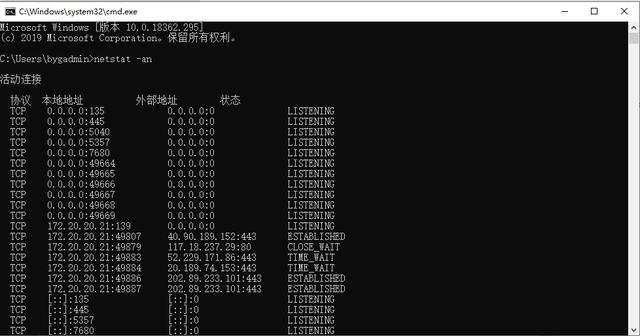
8、在防火墙高级策略中,入站规则--新建规则...
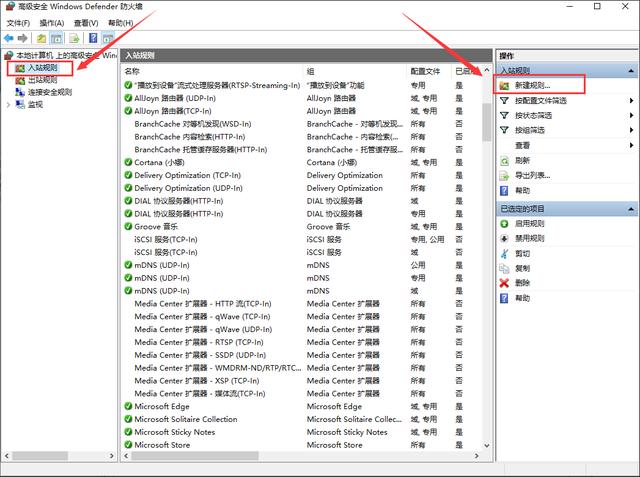
9、选择端口。
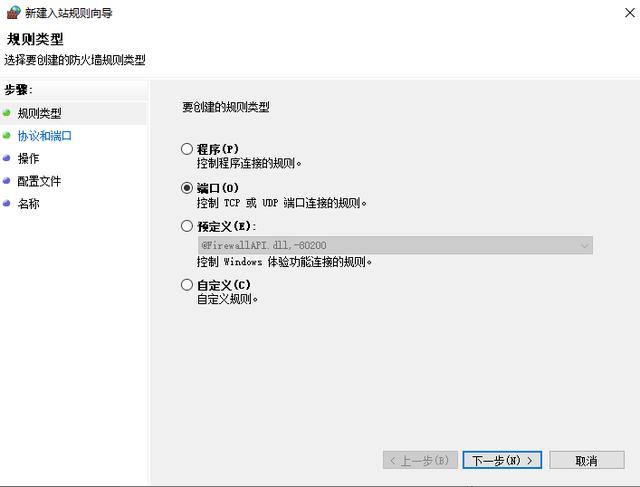
10、 我们使用到的共享的端口是135-139,和445。
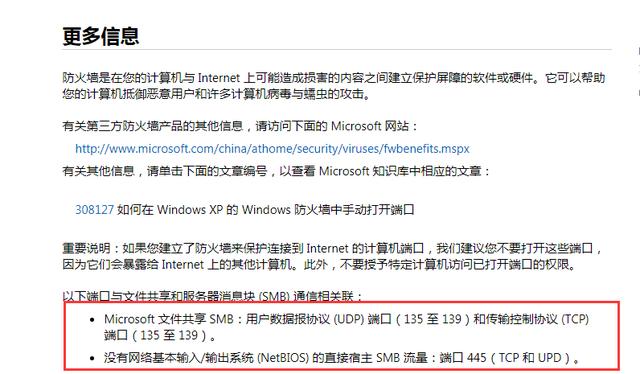
11、选择TCP和特定本地端口号,输入135-139,445。
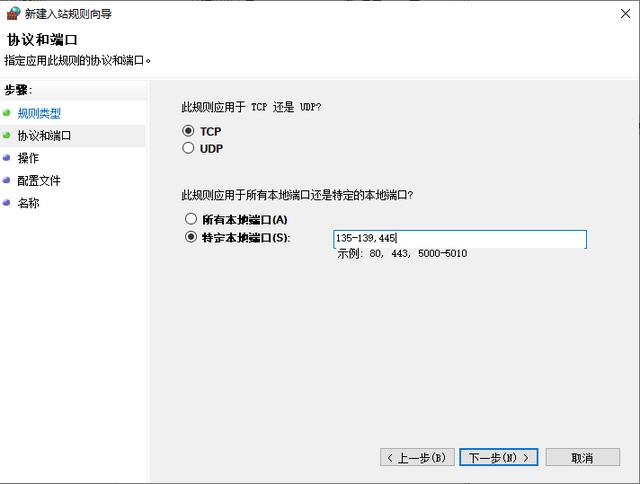
12、选择“允许连接(A)”
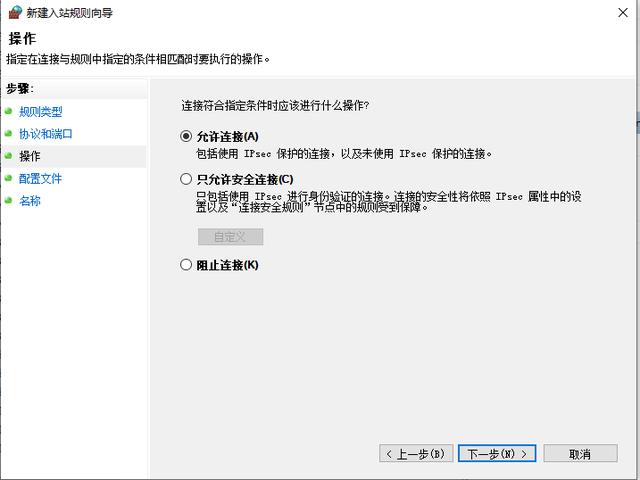
13、选择域、专用、公网网络全部勾选。不管在哪种网络环境下都可以访问。

14、自定义此策略名称,名称要与功能相近,看名字就应该知道此策略是干什么用的。
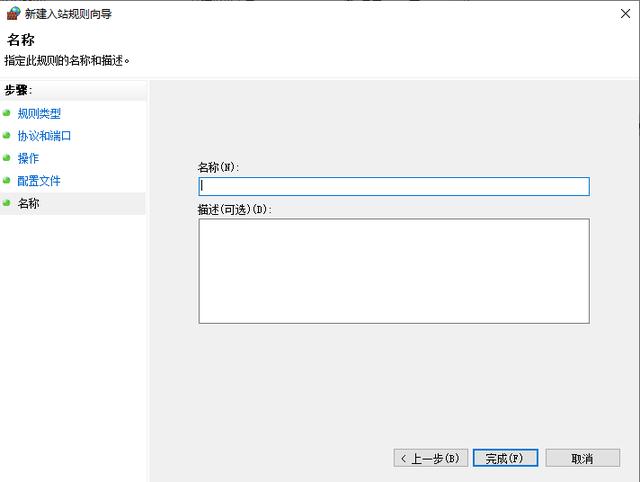
15、输入完名称后,点击完成。
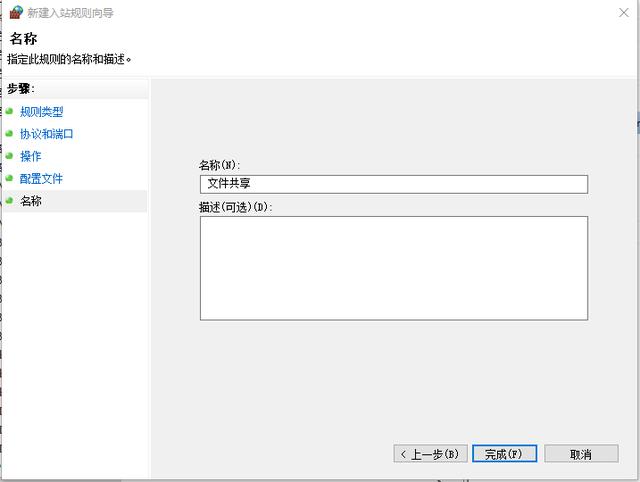
16、在入站规则中,就多出了一个,文件共享规则。
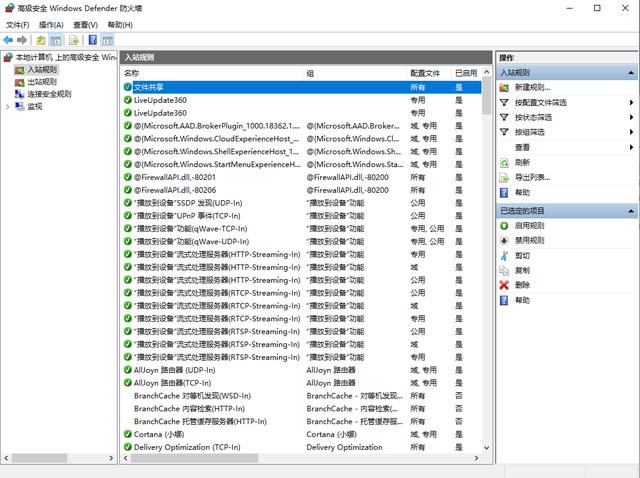
17、创建完成后,别的电脑就可以通过共享,来访问此电脑的共享文件了。























 被折叠的 条评论
为什么被折叠?
被折叠的 条评论
为什么被折叠?








